安全模式是在操作係統出現問題是,進入安全模式進行故障排查和修複,在這個模式下係統隻會啟動底層係統,其它應用都不會啟動,用戶能夠很輕易的排查一些在係統中無法解決的問題。下麵就跟大家說說Windows安全模式如何修複係統故障。
電腦係統下載推薦:電腦係統下載 2013最新版下載
windows安全模式修複係統的方法:
解決方法1:
1、當Windows在安全模式下運行時,係統將隻載入能夠啟動係統的最基本的服務和驅動程序,這樣操作係統將會使用最少的驅動和服務運行,並使用通用的顯卡驅動程序,工作在640*480的分辨率下,同時僅能支持鍵盤、鼠標、顯示器、本地硬盤,並開啟默認的係統服務。在安全模式下,Windows並不載入音頻設備和其他非必要外設的驅動,而且Windows還會忽略所有隨係統啟動自動運行的程序。
解決方法2:
1、開機在進入Windows係統啟動畫麵之前按下F8鍵,然後出現係統啟動菜單,選擇安全模式登陸即可進入。

解決方法3:
1、刪除固執文件
在Windows正常模式下刪除一些文件時,係統提醒“文件正在運用,無法刪除”,出現這樣的狀況時可以在安全模式下將其刪除。因為在安全模式下,Windows會主動開釋這些文件的掌握權。
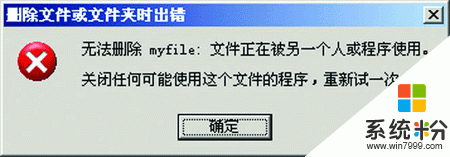
2、係統還原
電腦不能啟動,可以進入安全模式複原係統。
(1)進入安全模式之後,點擊“開始”→“所有程序”→“附件”→“係統工具”→“係統還原”
(2)選擇最近手動設置過的還原點以及其他自動的還原點都可以,但是最好下一步之前點擊“掃描受影響的程序”按鈕。
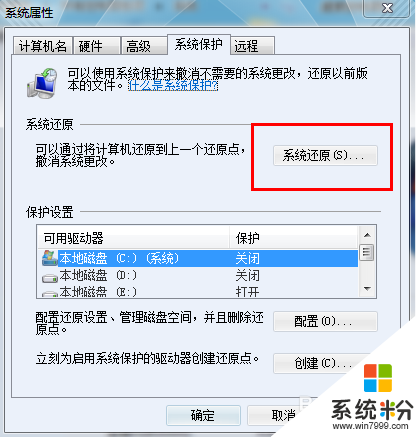
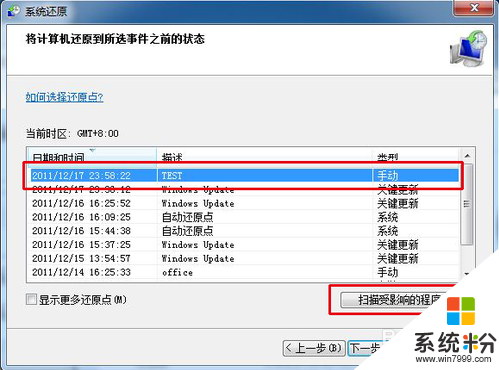
3、查殺病毒
在Windows下進行殺毒有很多病毒消除不了,可以進入安全模式查殺病毒,這樣就能夠把病毒徹底消除了。

4、不兼容的硬件
XP由於采用了數字簽名式的驅動程序模式,對各種硬件的檢測也比以往嚴格,所以一些設備可能在正常狀態下不能驅動使用。例如一些早期的CABLE MODEM,如果你發現在正常模式下XP不能識別硬件,可以在啟動的時候按F8,然後選進入安全模式,在安全模式裏檢測新硬件,就有可能正確地為CABLE MODEM加載驅動了。

5、更改分辨率
正常情況下Windows有一種保護機製,當你設置了過高而顯示器無法顯示的分辨率時,隻要等待30秒就會自動恢複到之前的分辨率,不過有時候因為各種原因,該功能可能會無法生效。這時候就可以利用安全模式,在安全模式下,係統都將顯示640×480分辨率的桌麵,這時我們再在顯示屬性中設置正確的分辨率,並重啟動係統到正常模式下。
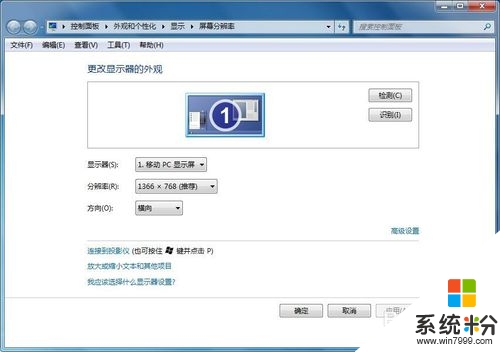
【Windows安全模式如何修複係統故障】完整的步驟如上述的教程,還有相關的問題需要解決,或者是其他的官方電腦操作係統下載後使用的疑問需要解決的話,歡迎上係統粉官網查看。
電腦軟件相關教程